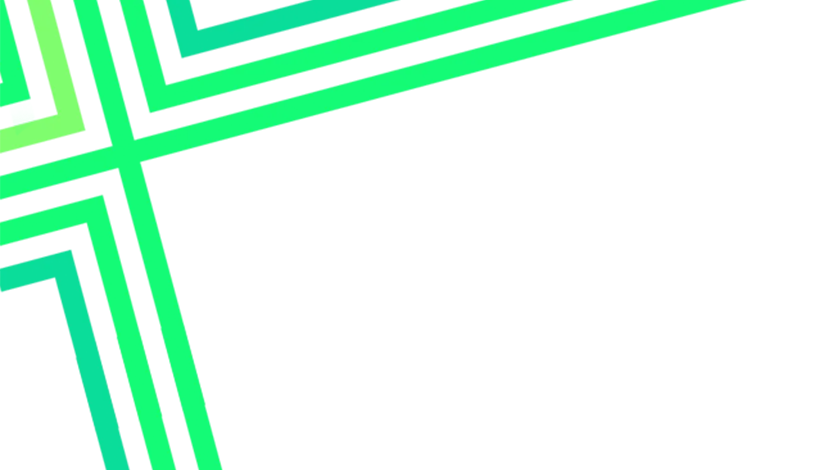Krok 1
Otwórz przeglądarkę internetową i wprowadź adres: 192.168.0.1
Krok 2
Jako Użytkownik wpisz: admin (2)
Hasło: admin (3)
Naciśnij przycisk Zaloguj (4)
Krok 3
Naciśnij przycisk SMS w górnym menu (5)
Krok 4
W polu (6) widoczne są przychodzące wiadomości SMS.
Aby wysłać wiadomość wybierz przycisk Nowa Wiadomość (7)
Krok 5
Aby wysłać wiadomość uzupełnij:
„Odbiorca” (8) – podaj numer telefonu odbiorcy
„Treść” (9) – wpisz treść wiadomości
Naciśnij przycisk „Wyślij” (10)